Cũng giống như việc viết số mũ hay số chỉ trên/dưới thì viết phân số trong word cũng là một trong những thao tác cơ bản. Chúng ta có thể từ nhập phân số trong word với những biểu thức từ đơn giản đến phức tạp trong toán học. Bài viết sau đây chúng tôi sẽ chia sẻ đến bạn 3 cách viết phân số trong word đơn giản và dễ nhớ nhất.
Xem thêm: Cách Căn Lề trong Word 2013, 2016, 2010, 2007 DỄ DÀNG
Video hướng dẫn cách viết phân số trong word đơn giản
1. Cách viết phân số trong word bằng phím tắt
- Nhấp chuột đến vị trí muốn nhập phân số rồi nhập công thức eq \f(3,4). Lưu ý nhập dấu cách sau chữ eq rồi mới đến phần tử phân số.
- Bôi đen công thức rồi ấn Ctrl+F9. Lúc này công thức sẽ hiển thị thêm dấu ngoặc như hình.
- Bôi đen toàn bộ công thức rồi ấn Shift+F9. Lúc này công thức sẽ chuyển sang dạng phân số. Nếu ấn 1 lần Shift+F9 không tạo được phân số thì hãy ấn tổ hợp Alt+F9 2 lần.
- Thực hiện thao tác như trên với những phân số khác.
Lưu ý: cách này chỉ áp dụng với những người nhập công thức toán, hóa với phân số đơn giản. Còn nếu biểu thức phân số phức tạp hơn thì cần dùng cách khác.
2. Cách viết phân số trong word bằng Equation
Equation là công cụ toán học phổ biến nhất hiện nay. Nó có sẵn nhiều biểu thức toán học khác nhau bao gồm từ đơn giản đến phức tạp và viết phân số. Bạn chỉ cần chọn biểu tượng Equation rồi chọn kiểu phân số muốn dùng; tiếp đó nhập số trong mẫu phân số vừa chọn là được.
3. Dùng bút vẽ để viết phân số trong word
Nếu dùng word 2016 trở đi thì trong công cụ Equation sẽ có thêm một công cụ khác là Ink Equation. Nó giúp người dùng có thể vẽ, viết trực tiếp biểu thức toán học mình cần nhập trong word.
Lúc này, màn hình sẽ hiện bảng vẽ công thức toán học như hình sau. Bạn chỉ cần viết phân số muốn dùng và nhìn hình xem trước bên trên là được. Nếu sai có thể dùng công cụ xóa.
Xem thêm:
8 Bước dùng mail merge trong word SOẠN THƯ HÀNG LOẠT
Có thể thấy để nhập phân số lên word có rất nhiều cách khác nhau. Trên đây chúng tôi đã giới thiệu đến bạn 3 cách viết phân số trong word đơn giản và phổ biến nhất với nhiều phiên bản word khác nhau. Hy vọng thông tin trong bài sẽ hữu ích với bạn.


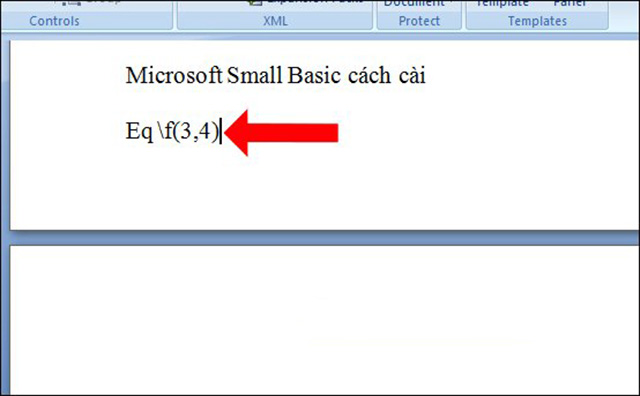
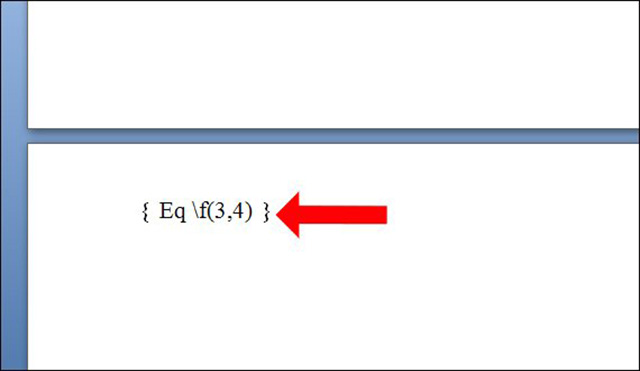
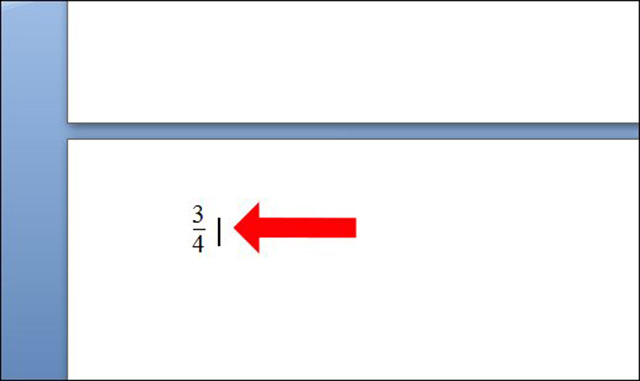
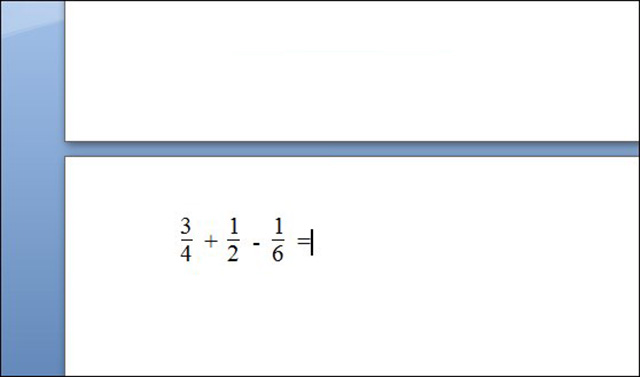
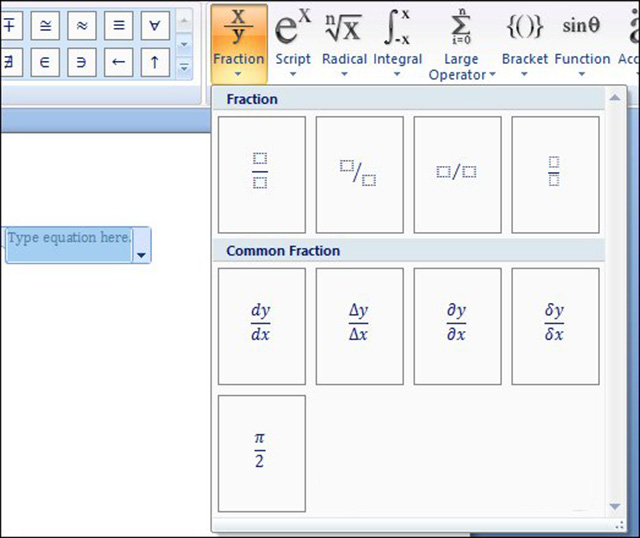
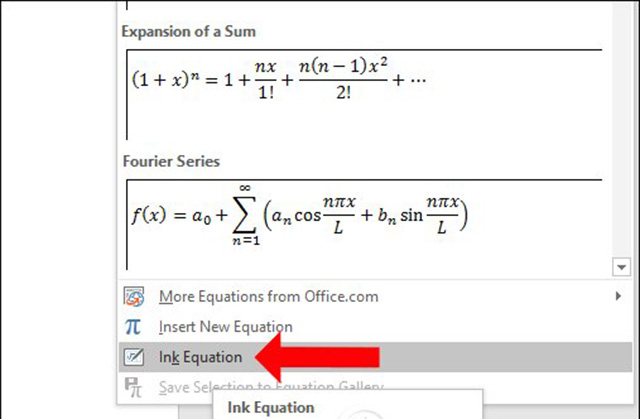
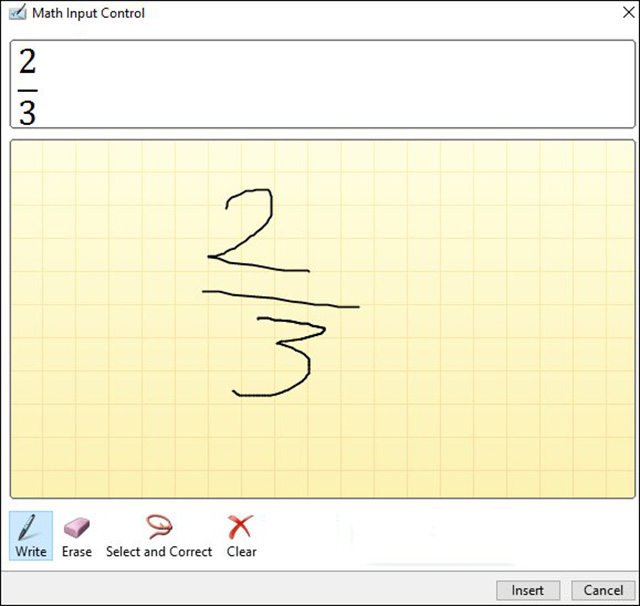








![50+ Đề thi học kì 2 Toán 11 năm 2022 mới nhất [Có đáp án]](https://seolalen.vn/wp-content/uploads/2022/09/de-thi-hoc-ky-2-lop-11-mon-toan-120x86.jpg)



